可以对海马模拟器进行分辨率内存和CPU核心数量设置


2013.09.13
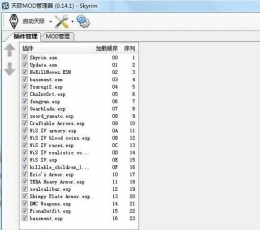
2013.11.21
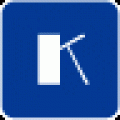
2014.10.23

2014.02.11
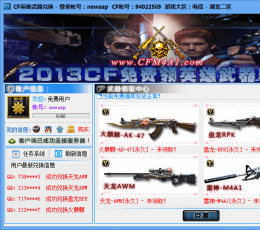
2014.02.12
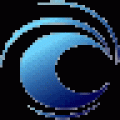
2015.07.02






海马玩模拟器设置修改工具可以对海马模拟器进行分辨率内存和CPU核心数量设置。需要先关闭模拟器才能进行设置。本设置修改工具是基于 Windows 系统的 Bat 批处理功能制作,只能用于 Windows 系统,不支持 MAC OS。
1. 修改分辨率及DPI
2. 修改分辨率
3. 修改DPI
4. 修改运行内存
5. 修改模拟器CPU核心数量
--------------------------------------
6. 显示\关闭虚拟软键
7. 打开 VirtualBox 管理器
9. 修复 Oracle VM VirtualBox
10. 查看 Droid4X 设置信息
11. 进入 VirtualBox 目录
12. 进入 海马玩模拟器 目录
海马玩 设置修改器v1.3.0
1. 【增加】支持多开模拟器的修改
2. 【增强】模拟器运行状态检测改为
3. 【优化】模拟器信息读取速度
如果你出现了CHCP的错误提示,则因为你使用了ghost系统,或者曾经使用过会修改过系统变量的工具,导致系统变量缺失。
修复步骤:
1、右键打开【计算机属性】→【高级系统设置】
2、【系统属性】窗口→【环境变量】
3、【环境变量】窗口→【系统环境】下的列表中→找到 Path 变量→编辑
4、在编辑窗口中,变量值的文本里,按一下Home键,或者光标移动到最前面
(本处建议Ctrl+A全选内容,复制内容到文本文件中去查看和操作会放百年一些,然后再粘贴回来)
5、检查变量值的文本框中是否有【%SystemRoot%\system32;】、【%SystemRoot%;】、【%SystemRoot%\System32\Wbem;】这三个变量,如果没有请补上(必须带分号)。
6、然后重启电脑
下图中,%SystemRoot%为系统文件夹的路径变量,正常的显示为 C:\windows\
Droid4X 模拟器正在运行中,你不能进行任何的修改, 只能查看 Droid4X 的状态信息
-----===== 请选择要执行的操作 =====-----
1. 修改 adb 连接端口
2. 重新建立模拟器 ADB 链接
3. adb shell 进入模拟器
6. 查看已连接的安卓设备信息
7. 进入 VirtualBox 目录
8. 进入 海马玩模拟器 目录
9. 导入数据包 & Hosts文件
10. 查看 Droid4X 设置信息
0. 更新日志 & 更新地址
如果要修改设置, 请关闭模拟器后再运行本程序
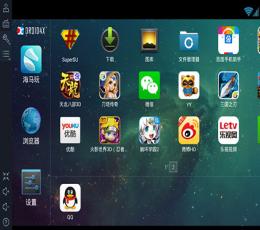
 2024-08-26
2024-08-26